Korjaa TIMER_OR_DPC_INVALID Blue Screen Windows 11/10:ssä
Virhetarkistuksen TIMER_OR_DPC_INVALID(TIMER_OR_DPC_INVALID) arvo on 0x000000C7. Tämä annetaan, jos ytimen ajastin tai viivästetty prosessikutsu ( DPC ) löytyy jostain muistista, jossa se ei ole sallittua.
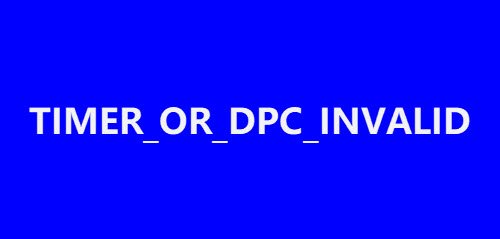
TIMER_OR_DPC_INVALID Sininen näyttö
Tässä artikkelissa on koottu luettelo mahdollisista ratkaisuista, jotka auttavat käyttäjiä ratkaisemaan tehokkaasti AJASTIN TAI DPC INVALID(TIMER OR DPC INVALID) -virheen Windows 11/10 :ssä . Jos Windows ei käynnisty työpöydältä, sinun on annettava Käynnistyksen lisäasetukset(Advanced Startup options) tai käynnistettävä vikasietotilaan(boot into Safe Mode) ja käytettävä sitten tarvittavia työkaluja.
- Päivitä ajurit valinnaisten päivitysten avulla
- Suorita muistin diagnostiikkatesti
- Korjaa huonot levysektorit
- Palauta järjestelmä aikaisempaan hyvään kohtaan
Nyt voimme tarkastella näitä vaiheita yksityiskohtaisesti alla -
1 ] Päivitä(Update) ohjaimet valinnaisen (Optional) päivityksen kautta(Update)
Avaa Asetukset(Settings) ( Win + I) tai siirry hakukenttään(Search) ja kirjoita Asetukset(Settings) ja napauta Enter. Siirry kohtaan Päivitys ja suojaus(Update & Security) > Windows Update .

Etsi sen alta napsautettava linkki – Näytä valinnaiset päivitykset(View optional updates) .

Ohjainpäivitykset -kohdassa(Driver Updates) on luettelo päivityksistä(list of updates will be available) , jotka voit asentaa. valitse päivitys, jonka haluat asentaa ja napsauta Lataa ja asenna( Download and install) .
2] Suorita muistin diagnostiikkatesti
Siirry hakuruutuun(Search) ja kirjoita muisti, napsauta Windows Memory Diagnostic avataksesi apuohjelman ikkunan.
Napsauta Windows Memory Diagnostic -apuohjelman Käynnistä uudelleen nyt(Restart now) -painiketta .

Kun tämä on tehty, tietokoneesi käynnistyy uudelleen ja Windowsin muistin diagnostiikkatyökalu(Windows Memory Diagnostic tool) tarkistaa RAM-muistin ongelmien varalta.
Katso, osoittaako se ongelmia, jotka on korjattava.
3] Korjaa huonot levysektorit
Voit tehdä tämän avaamalla komentokehotteen(Command Prompt) järjestelmänvalvojana , kirjoittamalla hakuun cmd , napsauttamalla hiiren kakkospainikkeella komentokehotetta(Command Prompt) ja valitsemalla Suorita järjestelmänvalvojana ( Run as Administrator.).(Administrator)
Kirjoita komentokehote(Command Prompt) - ikkunaan seuraava komento ja paina Enter:
Chkdsk C: /f /r /x
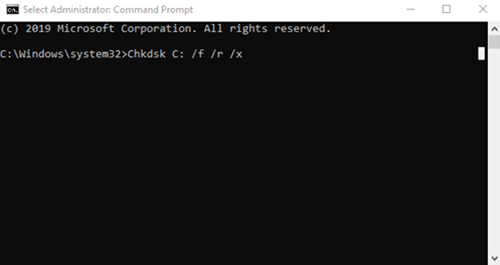
Tarkista levy -työkalu saattaa kestää tunteja . Joten käyttäjät voivat jättää tietokoneen prosessin loppuun.
Kun prosessi on valmis, käynnistä tietokone uudelleen ja tarkista mahdolliset parannukset.
Jos sinulla on tietokone, jossa on perinteiset kiintolevyt, levy voi luoda huonoja alueita pidemmän käytön aikana.
Levyvirheet ovat yksi yleisimmistä syistä kuoleman sinisen näytön virheeseen.
4 ] Palauta(] Restore) järjestelmä aikaisempaan hyvään kohtaan
Siirry hakukenttään(Search) , kirjoita ja valitse Suorita(Run) . Kirjoita Suorita(Run) - ruutuun rstrui.exe ja paina Enter avataksesi järjestelmän palauttamisen.(System Restore.)
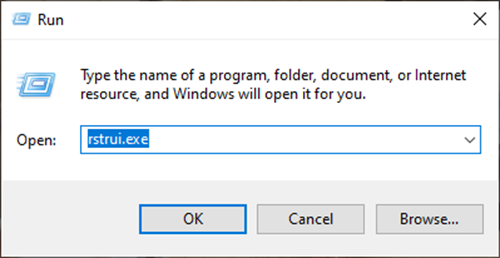
Järjestelmän palauttaminen avautuu , napsauta Seuraava.

Valitse palautuspiste(Restore Point) , johon haluat palauttaa tietokoneesi, ja napsauta Seuraava(Next) .
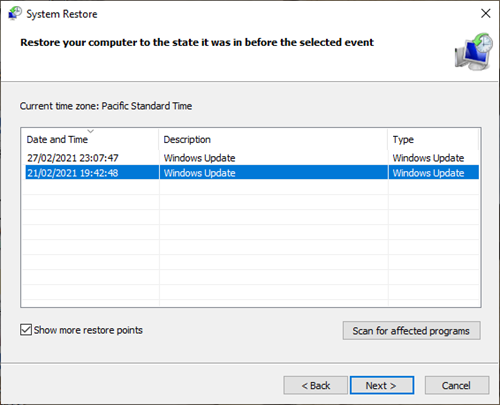
Tarkista tiedot ja vahvista ne ja napsauta(Click) sitten Valmis(Finish) .
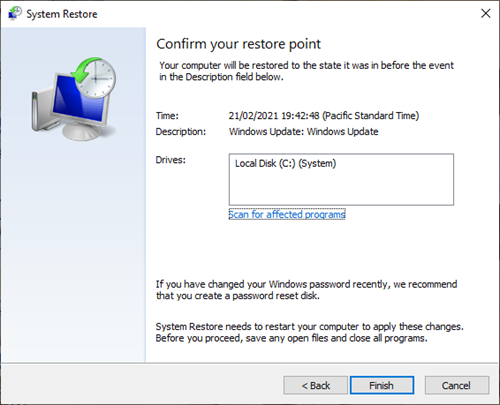
On monia syitä, miksi kohtaat TIMER_OR_DPC_INVALID sinisen näytön(TIMER_OR_DPC_INVALID Blue Screen) Windows Windows 11/10 :ssä .
Auttaaksemme käyttäjiä diagnosoimaan ja korjaamaan ongelman, olemme listanneet kaikki käytännön ratkaisut, joiden avulla voit tehdä diagnoosin helpoksi.
Hyödyllisiä linkkejä:(Helpful links:)
- Windows Stop Errors tai Blue Screen of Death -opas(Windows Stop Errors or Blue Screen of Death Guide)
- Blue Screen of Death -näytön korjaaminen Windows 10:ssä(Fixing Blue Screen of Death in Windows 10) .
Related posts
Korjaa Klif.sys Blue Screen -virhe Windows 11/10:ssä
Korjaa JÄRJESTELMÄPALVELUN POIKKEUS Blue Screen Windows 11/10:ssä
Korjaa c000021A kohtalokas järjestelmävirhe Windows 11/10:ssä
Korjaa hardlock.sys Blue Screen Of Death -virhe Windows 11/10:ssä
Korjaa CRITICAL PROCESS DIED, 0x000000EF virhe Windows 11/10:ssä
Korjaa Netwtw04.sys epäonnistunut sininen näyttö Windows 11/10:ssä
Korjaa CACHE_MANAGER Blue Screen Windows 10:ssä
Korjaa Ntfs.sys epäonnistunut BSOD-virhe Windows 10:ssä
Korjaa FAT FILE SYSTEM (fastfat.sys) Blue Screen Windows 10:ssä
Korjaa VIDEO_DXGKRNL_FATAL_ERROR Windows 11/10:ssä
Paras ilmainen Crash Dump Analyzer -ohjelmisto Windows 11/10:lle
Korjaa WDF_VIOLATION Blue Screen -virhe Windows 11/10:ssä
Korjaa ndis.sys epäonnistunut BSOD-virhe BUGCODE_NDIS_DRIVER
Korjaa HYPERVISOR_ERROR Blue Screen Windows 11/10:ssä
Korjaa Black Screen ja kursori -ongelma Windows 11/10:ssä
Korjaa aksdf.sys Blue Screen of Death -virhe Windows 11/10:ssä
Kuinka korjata Tcpip.sys Blue Screen -virhe Windows-tietokoneella
Korjaa APC_INDEX_MISMATCH Stop Error Windows 11/10:ssä
BlueScreenView:n käyttäminen Windows 11/10:ssä
Sininen näyttö Windows-päivitysten jälkeen Windows 11/10:ssä
